3 طرق لإصلاح Fortnite تستمر في التقليل (08.31.25)
تستمر لعبة Fortnite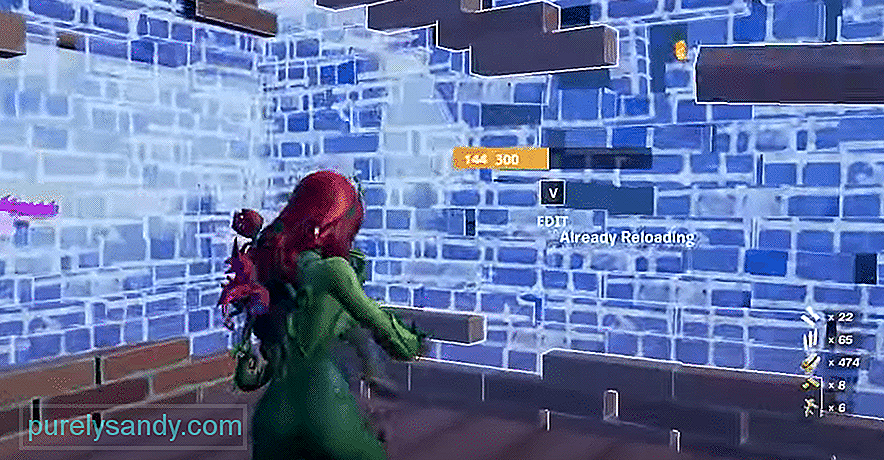 في التقليل
في التقليل مع زيادة بطولات Fortnite ، ستلاحظ أن الكثير من اللاعبين يأخذون اللعبة بجدية أكبر. قد يكون من الصعب للغاية على اللاعبين العاديين الفوز بمباراة لأنهم سيواجهون لاعبين مجربين قضوا آلاف الساعات في اللعبة. على الرغم من أن EPIC أطلق الوضع المُصنف للاعبين المجربين ، إلا أن لعب Fortnite كلاعب غير رسمي أصبح صعبًا للغاية.
في الآونة الأخيرة ، ذكر بعض اللاعبين أيضًا أن اللعبة أصبحت غير قابلة للعب بالنسبة لهم لأنها تستمر في التقليل عند محاولتهم اللعب. إذا كنت تواجه نفس المشكلة مع Fortnite ، فإليك ما يجب عليك فعله لإعادة تشغيل كل شيء.
كيفية إصلاح Fortnite Keeps Minimizing؟لإصلاح مشكلة التصغير ، ستحتاج إلى التحقق من الدقة في اللعبة إلى جانب وضع الفيديو الذي تلعب فيه. كانت هذه المشكلة تحدث للمستخدمين الذين لديهم وضع بلا حدود أو كانوا يلعبون بدقة ممتدة . لذلك ، أولاً ، يجب عليك تغيير وضع الفيديو على Fortnite إلى وضع ملء الشاشة. يمكنك أيضًا استخدام مفتاح الاختصار Alt + Enter للتبديل إلى وضع ملء الشاشة. بهذه الطريقة ، لن يخرج الماوس عن حدود اللعبة ولن تواجه مشكلة في تقليل المشكلات مرة أخرى.
إذا لم يؤد ذلك إلى حل المشكلة ، فأنت بحاجة إلى التحقق من الدقة في إعدادات الفيديو. إذا قمت بتغيير ملفات تكوين Fortnite ، فمن الأفضل التبديل إلى الإعدادات الافتراضية ومطابقة دقة لعبتك مع شاشتك. يمكنك القيام بذلك من إعدادات اللعبة مباشرة أو بالانتقال إلى ملفات التكوين ثم تغيير الدقة. إذا تم إصلاح مشكلات التصغير بعد تغيير الدقة إلى الوضع الافتراضي ، فيمكنك المضي قدمًا وتغيير الدقة مرة أخرى إلى الوضع الممتد ونأمل ألا تواجه نفس المشكلة مرة أخرى.
إذا عرضت بعض التطبيقات إشعارات بشكل دوري ، فمن المحتمل أن هذا هو سبب حصولك على المشكلة في لعبتك. يمكنك محاولة إصلاح الخطأ عن طريق إزالة جميع مهام الخلفية من مدير المهام. تأكد من عدم تشغيل أي تطبيقات أخرى في الخلفية وأعد تشغيل اللعبة. يجب عليك أيضًا إعادة تشغيل جهاز الكمبيوتر الخاص بك مرة واحدة حيث يمكن أن يساعد ذلك في إصلاح المشكلات البسيطة في اللعبة. بعد ذلك ، يمكنك استخدام مشغل EPIC للعب Fortnite ومن المحتمل أن يتم حل مشكلتك في هذه المرحلة.
ذكر عدد قليل من المستخدمين أيضًا أن التبديل إلى وضع الإطارات أو تغيير علامات التبويب يمكن أن يساعد في حل مشكلة التقليل مع Fortnite. لذلك ، يمكنك الضغط على Alt + Tab للتبديل إلى نافذة مختلفة ثم التبديل مرة أخرى إلى Fortnite وهذا من شأنه أن يساعدك في حل المشكلة. يمكنك أيضًا محاولة تحديث برامج تشغيل GPU بالإضافة إلى خطوات استكشاف الأخطاء وإصلاحها العامة الأخرى مثل التحقق من وضع التوافق لملفات التنفيذ. يمكنك الوصول إلى الخصائص من ملفات لعبة Fortnite للتحقق من علامة تبويب التوافق وتغيير إعدادات التوافق قبل إعادة تشغيل اللعبة على جهاز الكمبيوتر الخاص بك.
في هذه المرحلة ، إذا كانت مشكلة التصغير لا تزال قائمة ، فيجب عليك إزالة اللعبة من نظامك ثم تنزيلها مرة أخرى. يمكنك بسهولة إلغاء تثبيت اللعبة من مشغل EPIC. بعد ذلك ، أعد تشغيل المشغل وابدأ في تنزيل Fortnite على جهاز الكمبيوتر الخاص بك. قد يستغرق تنزيل اللعبة عدة ساعات. بمجرد انتهاء التنزيل ، يمكنك تشغيل اللعبة لمعرفة ما إذا كانت المشكلة لا تزال قائمة. ومع ذلك ، فمن غير المحتمل أن تضطر إلى اللجوء إلى هذا الإصلاح وستتمكن من تشغيل اللعبة بمجرد تغيير إعدادات الفيديو.
إذا كنت لا تزال غير قادر على لعب اللعبة لسبب ما ، فإن الخيار الوحيد المتبقي لك هو أن تطلب من محترف من فريق دعم EPIC مساعدتك. يمكنك الوصول إلى قنوات الدعم من مشغل EPIC بالإضافة إلى صفحة الويب الرسمية الخاصة بهم. في معظم الأحيان ، تعد هذه المشكلة مجرد خطأ بسيط ويمكن للاعبين إصلاحها عن طريق إعادة تشغيل اللعبة على أجهزة الكمبيوتر الخاصة بهم. ولكن إذا لم تتمكن من تشغيل اللعبة بشكل صحيح على جهاز الكمبيوتر بعد تجربة جميع الإصلاحات التي يمكنك العثور عليها ، فستحتاج إلى التواصل مع فريق دعم EPIC.
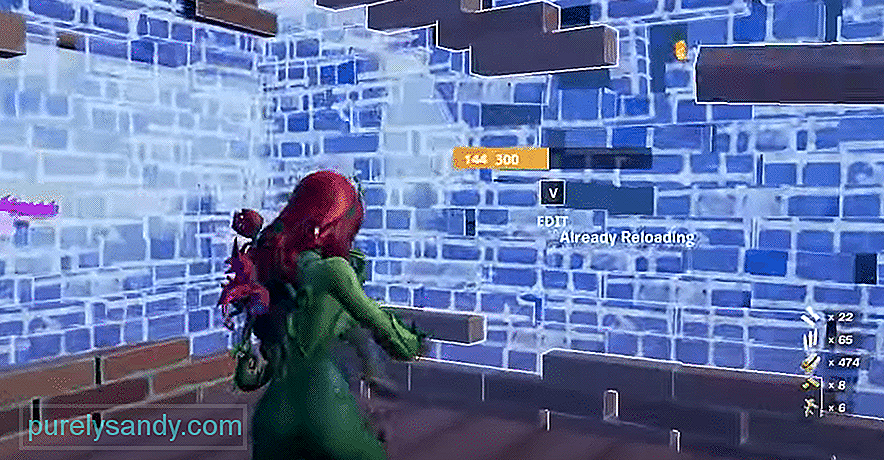
فيديو يوتيوب: 3 طرق لإصلاح Fortnite تستمر في التقليل
08, 2025

